Saiba os 12 passos para publicar snaps no Instagram Stories
Gostou do Instagram Stories mas ainda o acha básico demais para deixar o Snapchat de lado? Existe uma solução que ainda exige que use as duas redes sociais, mas que permitirá publicar snaps no Instagram Stories. Para isso, continue lendo abaixo para conhecer os 12 passos para publicar snaps – e sua infinidade de lentes e stickers – no Instagram Stories!
1. Crie o seu snap
Ok, o primeiro passo de nosso tutorial para publicar snaps no Instagram Stories é impossível de ser mais simples. Faça o seu snap normalmente no Snapchat;
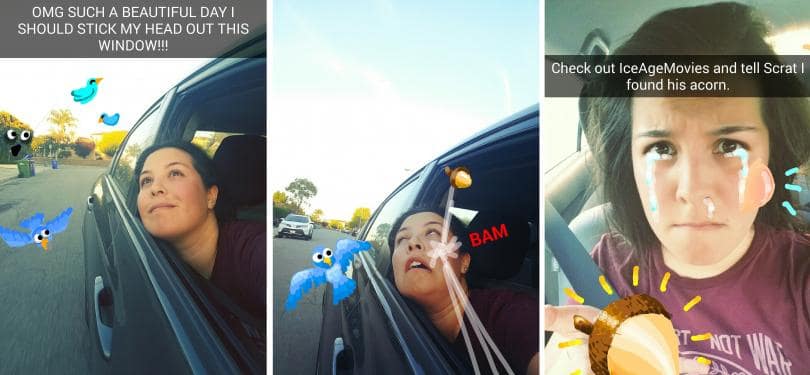
2. Baixe o seu snap para o armazenamento interno
Toque no botão de download localizado no canto inferior esquerdo da tela para salvar seu snap no armazenamento interno de seu smartphone ou tablet. Você também pode apertar e segurar o mesmo botão para que ele se encaminhe diretamente para o rolo da câmera, permitindo que pule os passos de 3 a 7. Caso não prefira tomar esse atalho, basta que continue.
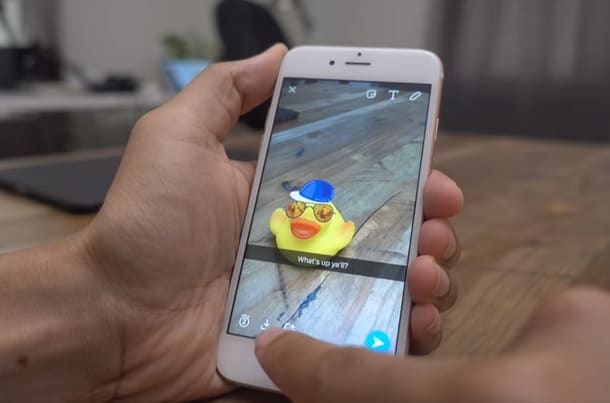
3. Saia do seu snap
Saia do snap que tirou clicando no “x” no canto superior esquerdo da tela.
4. Vá para Memórias
Toque o botão de “Memórias” em seu Snapchat, localizado na parte inferior, abaixo da “persiana”.
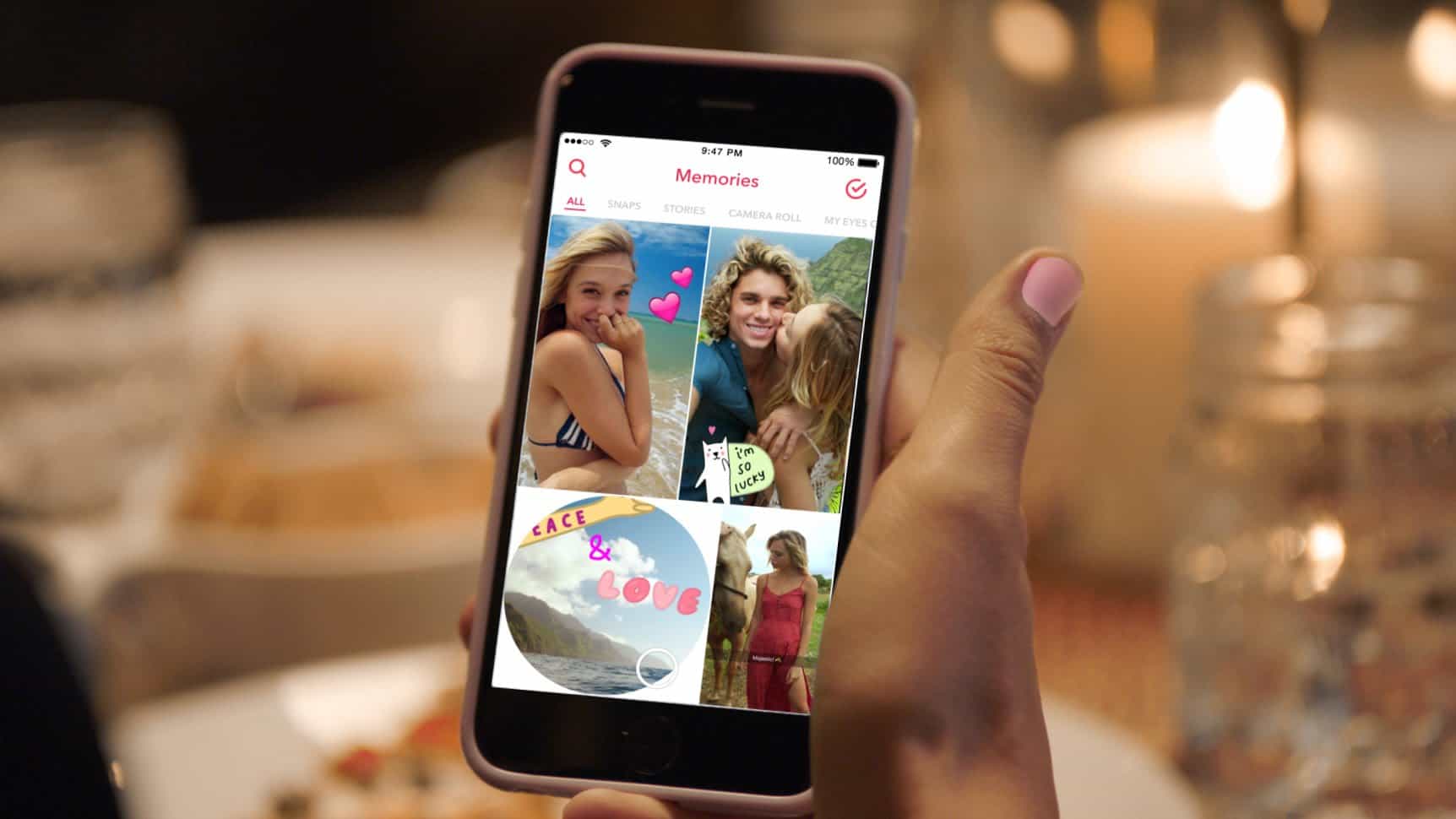
5. Encontre o snap tirado
Após entrar em “Memórias”, toque na aba de snaps e escolha o mesmo que salvou no passo 2 deste tutorial para publicar snaps no Instagram Stories.
6. Ache a interface de edição
No snap, basta que deslize para cima para adentrar no sistema de edição do Snapchat;
Veja também:
- 15 passos para consertar erro de login no Snapchat para Android
- Como usar e criar posts no Instagram Stories
- Instagram vs. Snapchat: Qual deles se destaca mais?
7. Exporte o seu snap para o smartphone
Clique no botão de hambúrguer, localizado no canto superior esquerdo da tela e, em seguida, clique em Export Snap e Save Image/Video.
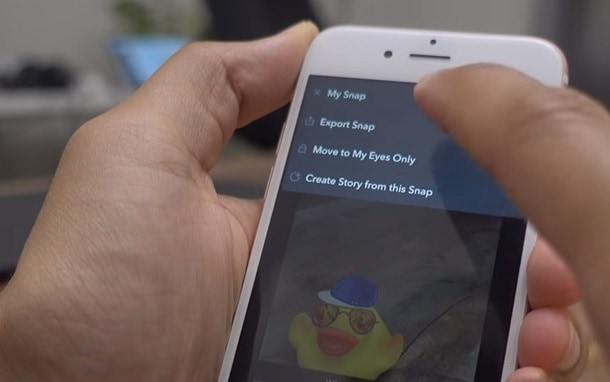
8. Vá ao Instagram
9. Abra o Instagram Stories
Acesse o Instagram Stories ao deslizar para a direita, caso esteja na aba Home. Também é possível clicar no botão de “+” no canto superior esquerdo da mesma aba.
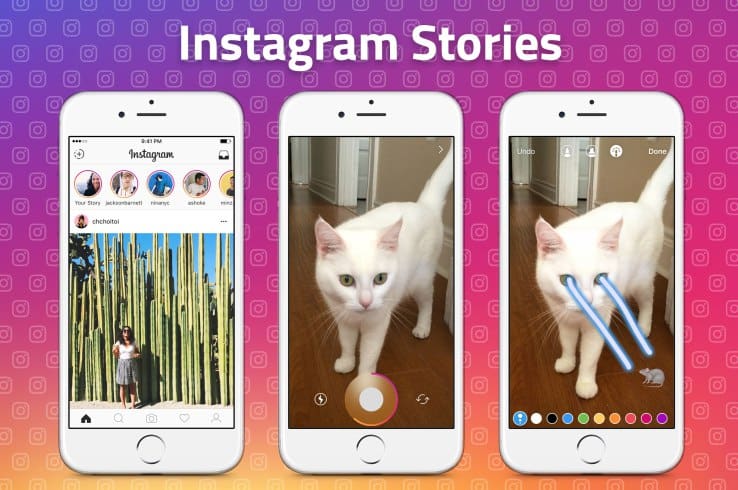
10. Encontre fotos e vídeos publicados
Para conferir as imagens e vídeos salvos em seu smartphone nas últimas 24 horas e encontrar o snap que acabou de salvar, deslize para baixo na tela do Instagram Stories.
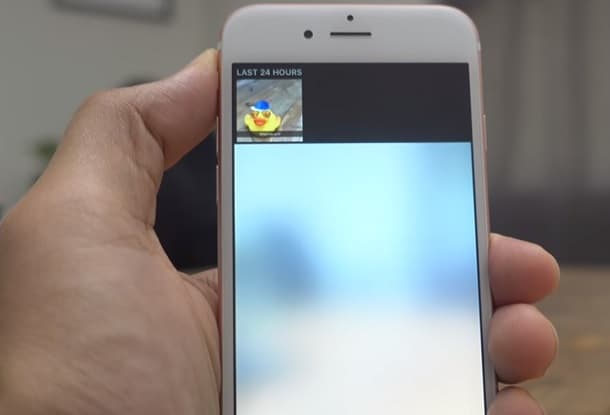
11. Encontre e selecione o snap que exportou
12. Publique o snap
Antes de publicar, é possível adicionar textos, desenhos e os filtros do próprio Instagram. Para finalizar o processo de publicar snaps no Instagram Stories, toque no botão de salvar na parte inferior da tela.
Já está usando o Instagram Stories? Ainda prefere o Snapchat a ele? Comente conosco o que achou de nosso tutorial aqui no AppTuts!
Fonte: 9to5Mac





